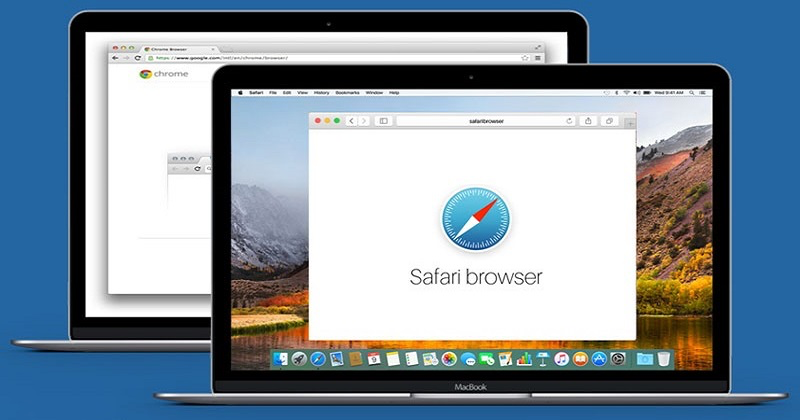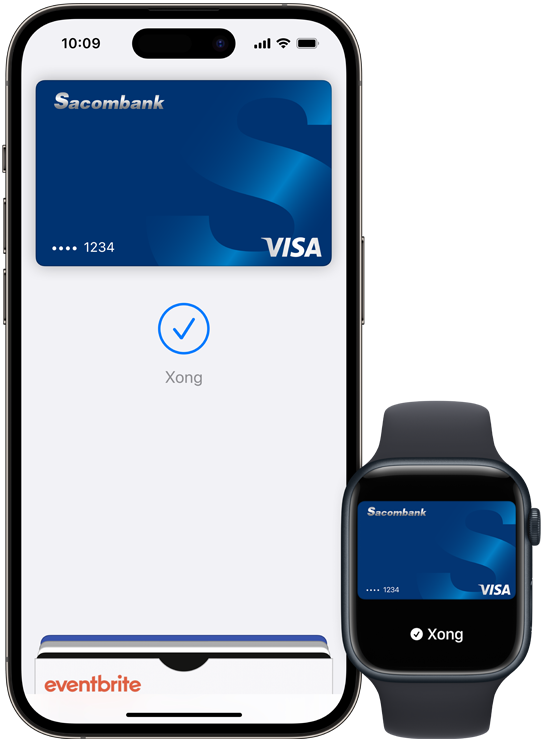Phím Ctrl là một phím quan trọng trên bàn phím, được sử dụng trong nhiều phím tắt và chức năng. Khi phím Ctrl gặp sự cố và không hoạt động trên Windows 11, việc này có thể gây ra phiền toái. Dưới đây là một số giải pháp bạn có thể thử để khắc phục vấn đề này:
1. Khởi động lại máy tính:
Nếu phím Ctrl trên bàn phím không hoạt động, hành động đầu tiên bạn nên làm là khởi động lại máy tính Wiindows . Hành động này sẽ loại bỏ mọi lỗi tiềm ẩn hoặc trục trặc gây ra sự cố. Trước khi khởi động lại, hãy đảm bảo rằng bạn lưu mọi tài liệu hoặc công việc đang hoạt động để tránh mất dữ liệu.
2. Kiểm tra bàn phím vật lý:
- Đảm bảo rằng không có vật gì bị kẹt dưới phím Ctrl hoặc bất kỳ phím nào khác.
- Thử kết nối bàn phím với một máy tính khác để xem nếu phím Ctrl hoạt động bình thường trên đó.
- Nếu bạn sử dụng bàn phím không dây, kiểm tra pin và đảm bảo rằng nó được kết nối đúng cách.
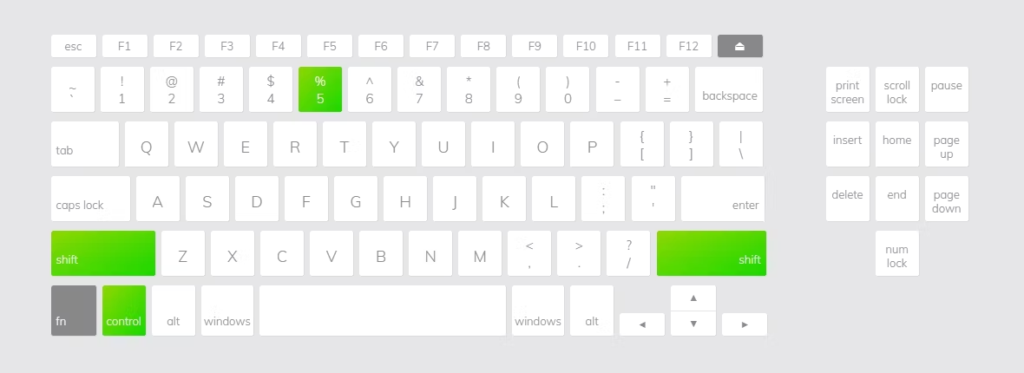
3. Cập nhật driver bàn phím:
- Mở Device Manager (Quản lý thiết bị).
- Mở rộng mục “Keyboards” (Bàn phím) và nhấp chuột phải vào “Standard PS/2 Keyboard” hoặc tên bàn phím tương ứng.
- Chọn “Update driver” (Cập nhật driver) và theo dõi hướng dẫn.
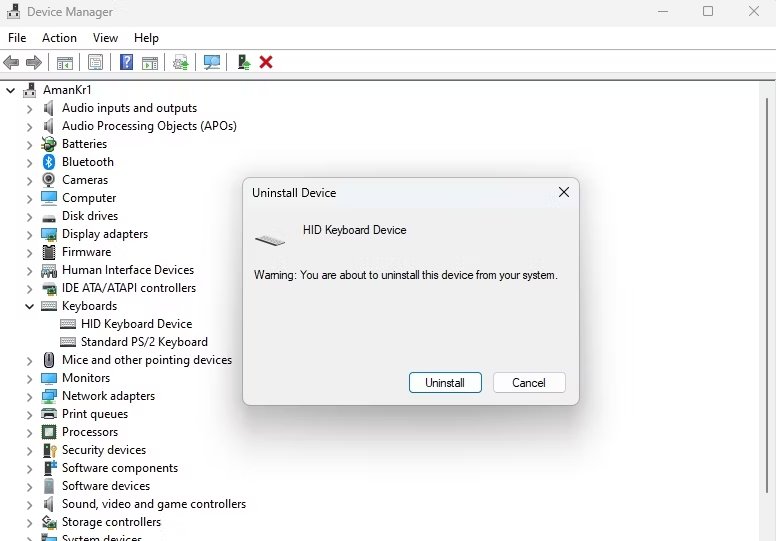
4. Quay lại phiên bản driver trước đó:
Nếu vấn đề xuất hiện sau khi cập nhật driver, bạn có thể thử quay lại phiên bản driver trước đó.
- Làm theo các bước như trong phần 3, nhưng thay vì chọn “Update driver”, chọn “Properties” (Thuộc tính).
- Điều hướng đến tab “Driver” và nhấp “Roll Back Driver” (Quay lại driver trước).
5. Kiểm tra phím tắt tùy chỉnh:
Có thể bạn hoặc một phần mềm đã thiết lập một phím tắt tùy chỉnh liên quan đến phím Ctrl. Đảm bảo rằng không có phím tắt nào gây ra xung đột.
6. Sử dụng System Restore:
Nếu vấn đề xuất hiện gần đây, bạn có thể sử dụng System Restore (Khôi phục hệ thống) để quay lại một thời điểm mà mọi thứ hoạt động bình thường.
7. Quét malware và virus:
Đôi khi, phần mềm độc hại có thể gây ra sự cố với phím tắt hoặc chức năng của bàn phím. Hãy sử dụng một chương trình diệt virus uy tín để quét toàn bộ máy tính.
Kết luận:
Phím Ctrl không hoạt động có thể gây ra nhiều phiền phức khi sử dụng máy tính. Bằng cách thử nghiệm các giải pháp trên, bạn có khả năng sẽ tìm ra cách để khắc phục vấn đề này trên Windows 11.